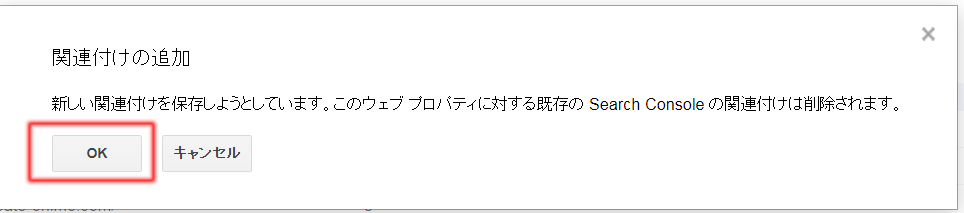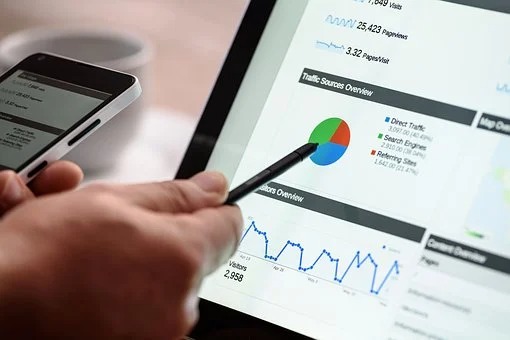Search Console と Analyticsの連携設定
Seach Console +Analytics
Search ConsoleとAnalyticsの設定が完了したら、2つを連携させていく設定をしていこう。
サーチコンソールとGoogle アナリティクスを連携させることで、ユーザーのサイトへのアクセス状況や検索クエリなどのデータを効率よくデータ収集することができます。
Search Consoles設定のプロパティー選択で、「ドメイン登録」した方は、このままでは連携できないようです。
そのため、下記のように一つURLを「プリフィックス登録」してください。
(やり方)
Search Consoleを開く
⇒左上のURL部をクリックし「プロパティー追加」
⇒「プロパティー選択」ー「プリフィックス登録」で登録させたいURL入力。
⇒「所有権を自動確認致しました」のメッセージでて登録完了
完了すると、Search Consoleのプロパティー欄にドメインプロパティーと、追加したものが表示され連携できるようになります。

Analyticsの画面で
「集客」⇒「Search Console」⇒「検索クエリ」
を選択します。
そして、
[Search Consoleのデータ共有を設定]をクリック
します。
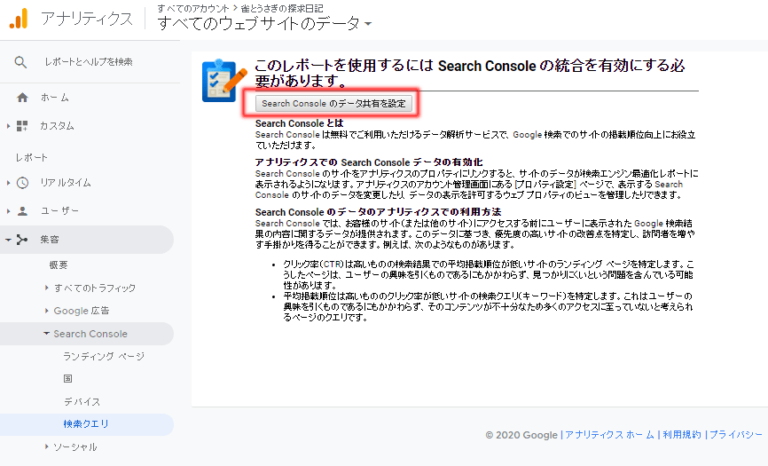
Search Consoleの「Search Consoleを調整」ボタンをクリックします。
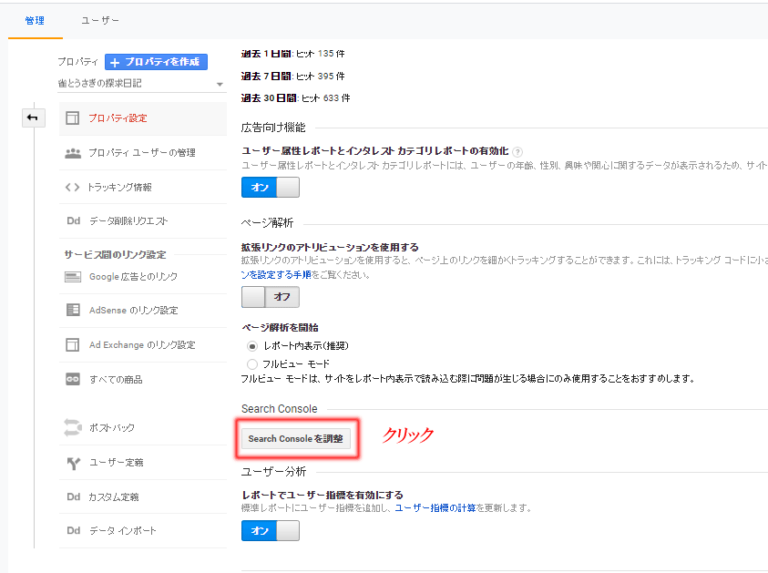
「追加」をクリックします。
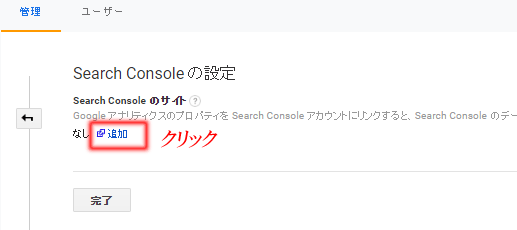
該当するWebページにチェックボタンを選択し、「OK」ボタンを押します。
連携させるSearch Consoleを選ぶ際、複数ある場合はアナリティクスに登録しているサイトのURLを選べばOKです。
間違えて別のURLと連携させてしまうと、キーワードなどのデータがまったく違うものになってしまいますので注意してください。
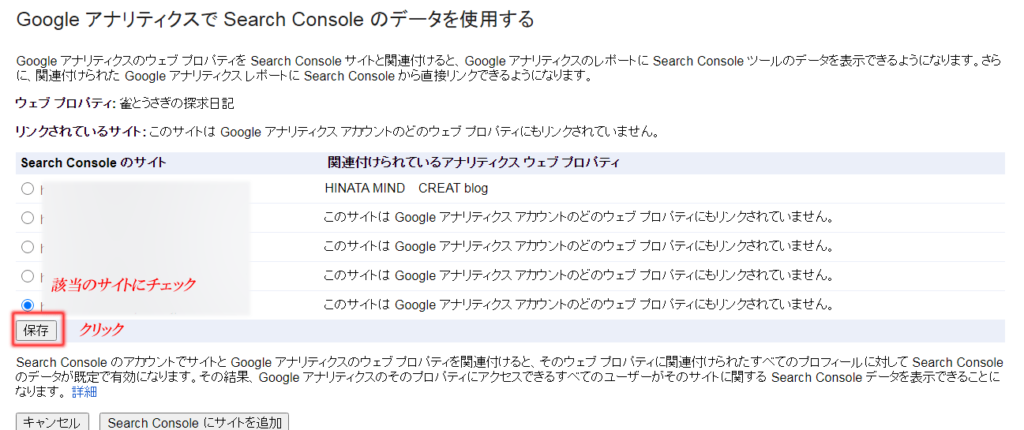
関連付けの追加画面で「OK」を押すと完了です。